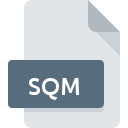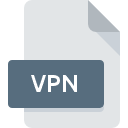
Extension de fichier VPN
WinGate VPN Configuration
-
DeveloperQbik
-
Category
-
Popularité4 (17 votes)
Qu'est-ce que le fichier VPN?
Le nom de format complet des fichiers qui utilisent l’extension VPN est WinGate VPN Configuration. La spécification WinGate VPN Configuration a été créée par Qbik. Les fichiers VPN sont pris en charge par les applications logicielles disponibles pour les appareils exécutant Windows. Les fichiers avec l'extension VPN sont classés en tant que fichiers Fichiers de paramètres. Le sous-ensemble Fichiers de paramètres comprend 1305 divers formats de fichiers. Le logiciel recommandé pour la gestion des fichiers VPN est WinGate VPN. Sur le site officiel de Qbik developer, vous trouverez non seulement des informations détaillées sur le logiciel WinGate VPN, mais également sur VPN et d’autres formats de fichiers pris en charge.
Programmes prenant en charge l'extension de fichier VPN
Le tableau ci-dessous répertorie les programmes prenant en charge les fichiers VPN. Les fichiers avec le suffixe VPN peuvent être copiés sur n’importe quel appareil mobile ou plate-forme système, mais il peut ne pas être possible de les ouvrir correctement sur le système cible.
Comment ouvrir un fichier VPN?
L'impossibilité d'ouvrir les fichiers avec l'extension VPN peut avoir différentes origines. Ce qui est important, tous les problèmes courants liés aux fichiers avec l’extension VPN peuvent être résolus par les utilisateurs eux-mêmes. Le processus est rapide et n'implique pas un expert en informatique. Nous avons préparé une liste qui vous aidera à résoudre vos problèmes avec les fichiers VPN.
Étape 1. Obtenez le WinGate VPN
 La raison la plus courante de tels problèmes est le manque d'applications appropriées prenant en charge les fichiers VPN installés sur le système. La solution est simple, il suffit de télécharger et d'installer WinGate VPN. En haut de la page, vous trouverez une liste contenant tous les programmes regroupés en fonction des systèmes d'exploitation pris en charge. L'une des méthodes de téléchargement de logiciel les plus sans risque consiste à utiliser des liens fournis par des distributeurs officiels. Visitez le site Web WinGate VPN et téléchargez le programme d'installation.
La raison la plus courante de tels problèmes est le manque d'applications appropriées prenant en charge les fichiers VPN installés sur le système. La solution est simple, il suffit de télécharger et d'installer WinGate VPN. En haut de la page, vous trouverez une liste contenant tous les programmes regroupés en fonction des systèmes d'exploitation pris en charge. L'une des méthodes de téléchargement de logiciel les plus sans risque consiste à utiliser des liens fournis par des distributeurs officiels. Visitez le site Web WinGate VPN et téléchargez le programme d'installation.
Étape 2. Mettez à jour WinGate VPN vers la dernière version.
 Si les problèmes liés à l'ouverture des fichiers VPN se produisent encore, même après l'installation de WinGate VPN, il est possible que vous disposiez d'une version obsolète du logiciel. Vérifiez sur le site Web du développeur si une version plus récente de WinGate VPN est disponible. Parfois, les développeurs de logiciels introduisent de nouveaux formats qui prennent déjà en charge les nouvelles versions de leurs applications. Cela peut expliquer en partie pourquoi les fichiers VPN ne sont pas compatibles avec WinGate VPN. La version la plus récente de WinGate VPN est compatible avec les versions antérieures et peut gérer les formats de fichiers pris en charge par les versions antérieures du logiciel.
Si les problèmes liés à l'ouverture des fichiers VPN se produisent encore, même après l'installation de WinGate VPN, il est possible que vous disposiez d'une version obsolète du logiciel. Vérifiez sur le site Web du développeur si une version plus récente de WinGate VPN est disponible. Parfois, les développeurs de logiciels introduisent de nouveaux formats qui prennent déjà en charge les nouvelles versions de leurs applications. Cela peut expliquer en partie pourquoi les fichiers VPN ne sont pas compatibles avec WinGate VPN. La version la plus récente de WinGate VPN est compatible avec les versions antérieures et peut gérer les formats de fichiers pris en charge par les versions antérieures du logiciel.
Étape 3. Configurez l’application par défaut pour ouvrir les fichiers VPN en WinGate VPN
Si la dernière version de WinGate VPN est installée et que le problème persiste, sélectionnez-le comme programme par défaut à utiliser pour gérer VPN sur votre appareil. Le processus d’association des formats de fichier à une application par défaut peut différer selon les plates-formes, mais la procédure de base est très similaire.

La procédure pour changer le programme par défaut dans Windows
- Choisissez l'entrée dans le menu Fichier accessible en cliquant avec le bouton droit de la souris sur le fichier VPN
- Ensuite, sélectionnez l'option , puis utilisez ouvrir la liste des applications disponibles.
- La dernière étape consiste à sélectionner l'option , indiquez le chemin du répertoire dans le dossier où WinGate VPN est installé. Il ne vous reste plus qu'à confirmer votre choix en sélectionnant Toujours utiliser ce programme pour ouvrir les fichiers VPN, puis en cliquant sur .

La procédure pour changer le programme par défaut dans Mac OS
- Cliquez avec le bouton droit sur le fichier VPN et sélectionnez
- Rechercher l'option - cliquez sur le titre s'il est masqué.
- Dans la liste, choisissez le programme approprié et confirmez en cliquant sur
- Si vous avez suivi les étapes précédentes, un message devrait apparaître: Cette modification sera appliquée à tous les fichiers avec l'extension VPN. Ensuite, cliquez sur le bouton pour finaliser le processus.
Étape 4. Recherchez les erreurs dans le fichier VPN
Si vous avez suivi les instructions des étapes précédentes et que le problème n'est toujours pas résolu, vous devez vérifier le fichier VPN en question. L'impossibilité d'accéder au fichier peut être liée à divers problèmes.

1. Le VPN est peut-être infecté par des logiciels malveillants. Assurez-vous de le scanner à l'aide d'un antivirus.
Si le VPN est effectivement infecté, il est possible que le malware l'empêche de s'ouvrir. Analysez le fichier VPN ainsi que votre ordinateur contre les logiciels malveillants ou les virus. Si le fichier VPN est effectivement infecté, suivez les instructions ci-dessous.
2. Vérifiez que la structure du fichier VPN est intacte
Avez-vous reçu le fichier VPN en question d'une personne différente? Demandez-lui de l'envoyer une fois de plus. Le fichier a peut-être été copié par erreur et les données ont perdu leur intégrité, ce qui empêche d'accéder au fichier. Lors du téléchargement du fichier avec l'extension VPN à partir d'Internet, une erreur peut survenir, entraînant un fichier incomplet. Essayez de télécharger le fichier à nouveau.
3. Assurez-vous d'avoir les droits d'accès appropriés
Il est possible que le fichier en question ne soit accessible qu'aux utilisateurs disposant de privilèges système suffisants. Connectez-vous à l'aide d'un compte administratif et voir Si cela résout le problème.
4. Assurez-vous que le système dispose de suffisamment de ressources pour exécuter WinGate VPN
Si le système est soumis à de lourdes charges, il ne sera peut-être pas en mesure de gérer le programme que vous utilisez pour ouvrir les fichiers avec l'extension VPN. Dans ce cas, fermez les autres applications.
5. Vérifiez si vous disposez des dernières mises à jour du système d'exploitation et des pilotes.
Le système, les pilotes et les programmes régulièrement mis à jour sécurisent votre ordinateur. Cela peut également éviter des problèmes avec les fichiers WinGate VPN Configuration. Il se peut que les fichiers VPN fonctionnent correctement avec un logiciel mis à jour qui corrige certains bogues du système.
Voulez-vous aider?
Si vous disposez des renseignements complémentaires concernant le fichier VPN nous serons reconnaissants de votre partage de ce savoir avec les utilisateurs de notre service. Utilisez le formulaire qui se trouve ici et envoyez-nous les renseignements sur le fichier VPN.

 Windows
Windows